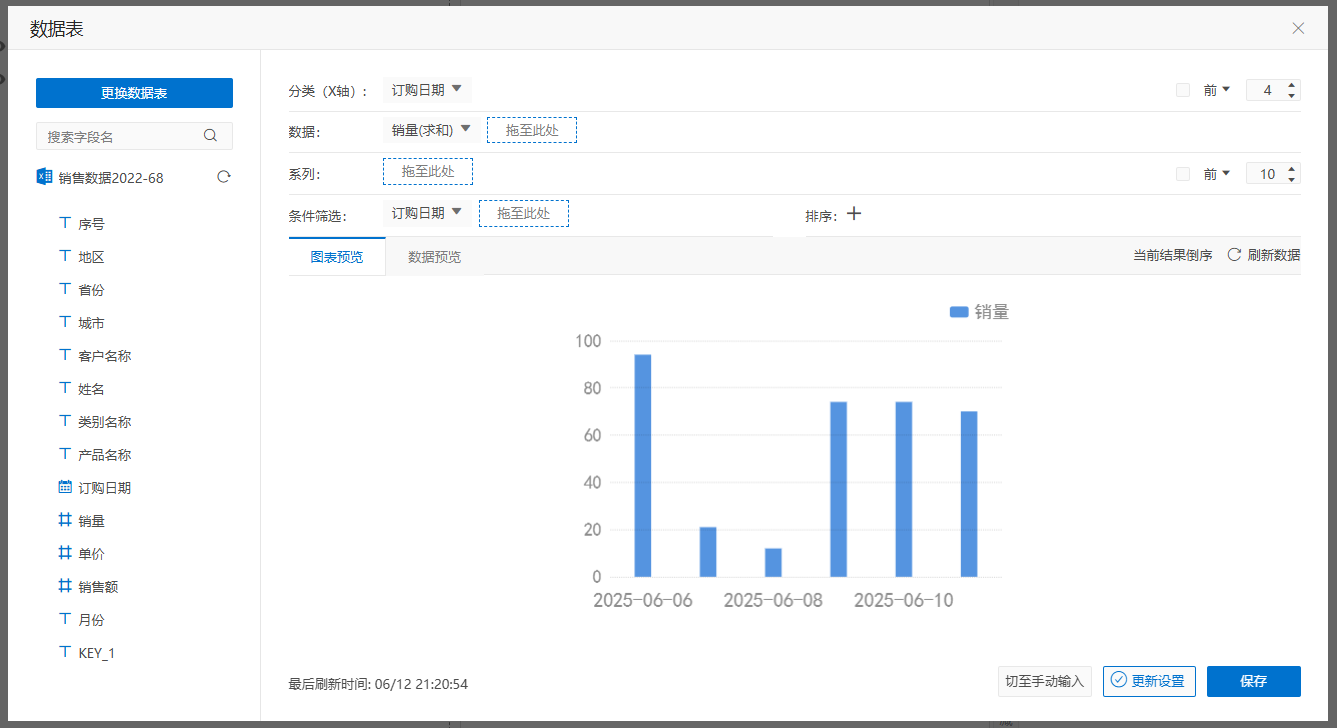可以对图表数据进行更新时间点设置,当简报在播放页面时,会根据设置好的时间点定时刷新简报图表数据。
通过本文介绍,您将了解到:
数据更新设置
图表数据排序
按分类名自定义排序
按分类名手动序列
表中显示前N项数据
在图表中设置当前结果倒序
图表中设置显示近N天的数据及日期显示格式
数据更新设置
1. 进入图表的数据表页面,单击更新设置。
2. 设置数据更新方式,单击保存。
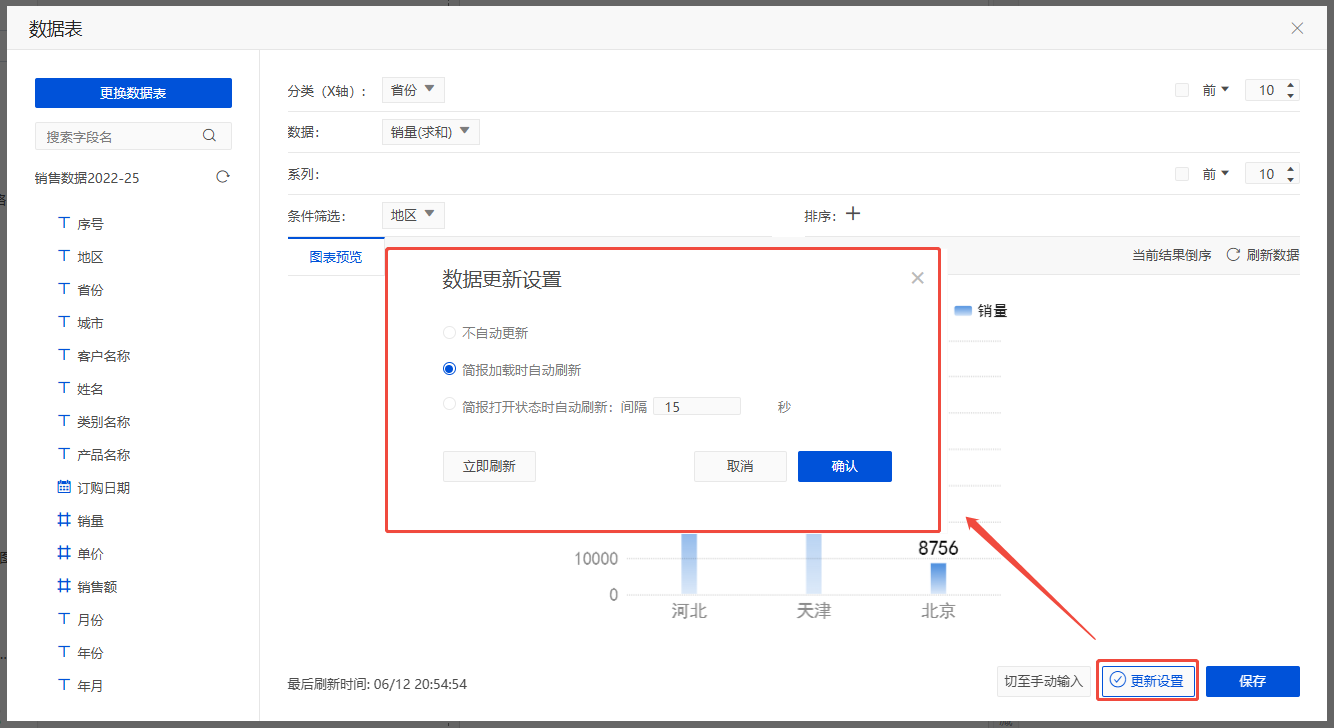
不自动更新:打开查看页面时,该图表默认不更新数据。
简报加载时自动刷新:打开查看页面时,自动刷新最新数据。
简报打开状态时自动刷新:打开查看页面时,自动刷新最新数据,并且在间隔时间后重新刷新数据(常长用于大屏显示)。
图表数据排序
1. 进入图表的数据表页面,单击 + 排序按钮。
2. 选择销量(求和)。
3. 单击销量(求和)右侧下拉按钮。
4. 选择降序,界面内可以预览排序效果。
5. 确认后单击保存。
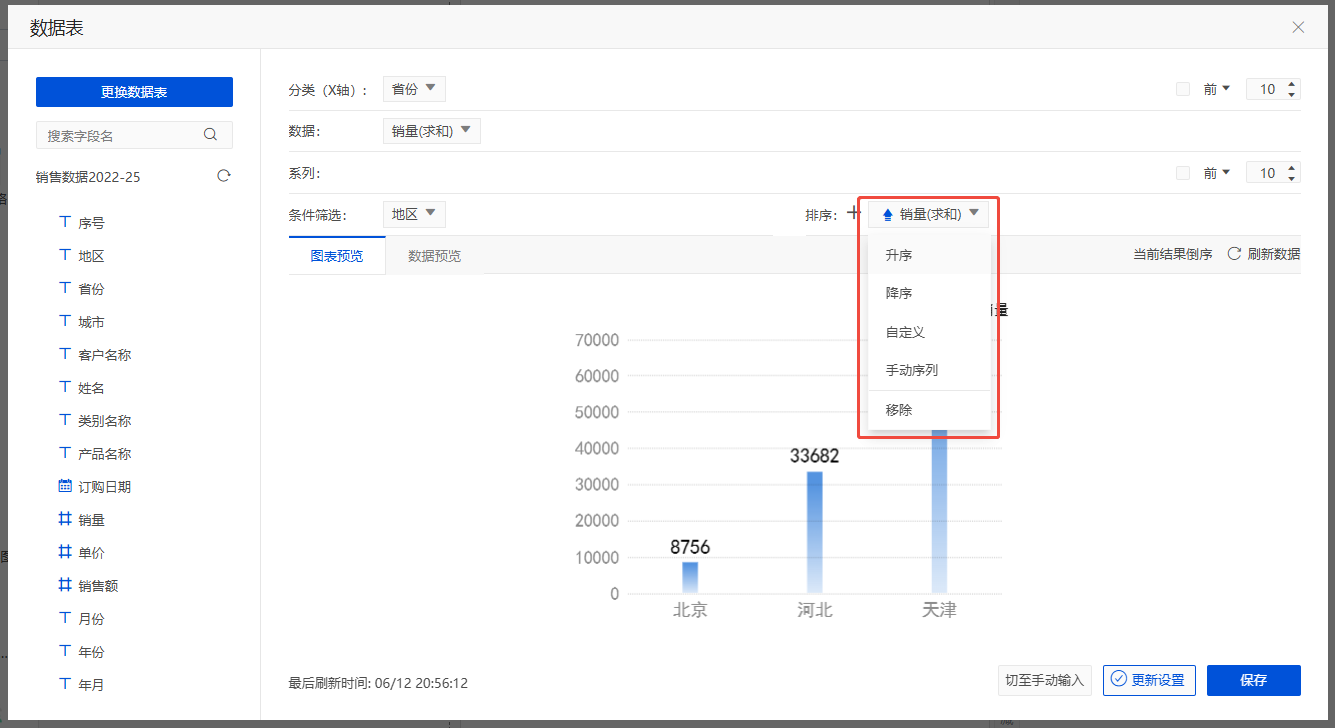
按分类名自定义排序
1. 进入图表的数据表页面,单击 + 排序按钮。
2. 选择地区(分类)。
3. 单击地区(分类)右侧下拉按钮。
4. 选择自定义排序。
5. 拖动分类进行排序。
6. 单击确认,完成自定义排序。
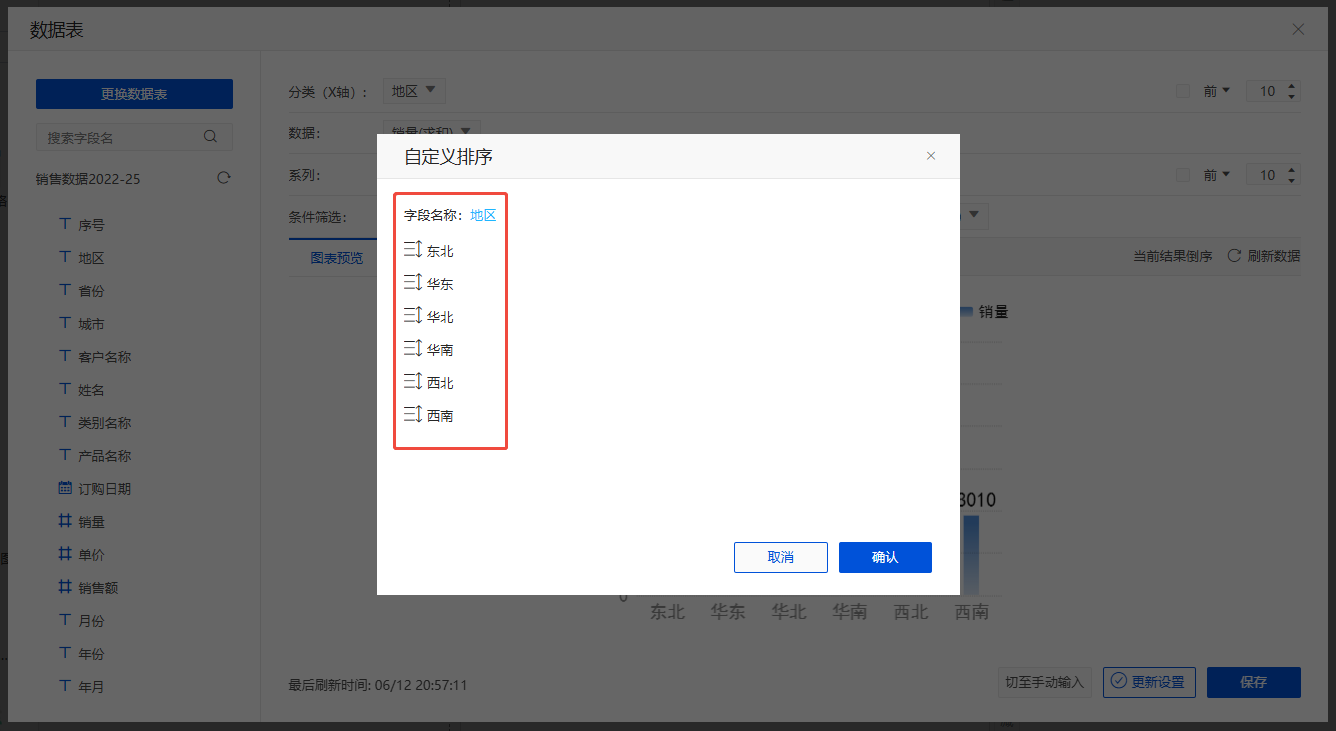
按分类名手动序列
1. 进入图表的数据表页面,单击 + 排序按钮。
2. 选择地区(分类)。
3. 单击地区(分类)右侧下拉按钮。
4. 选择手动序列。
5. 选择分类进行排序。
6. 添加当前数据表未出现字段参与排序。
7. 单击确认。
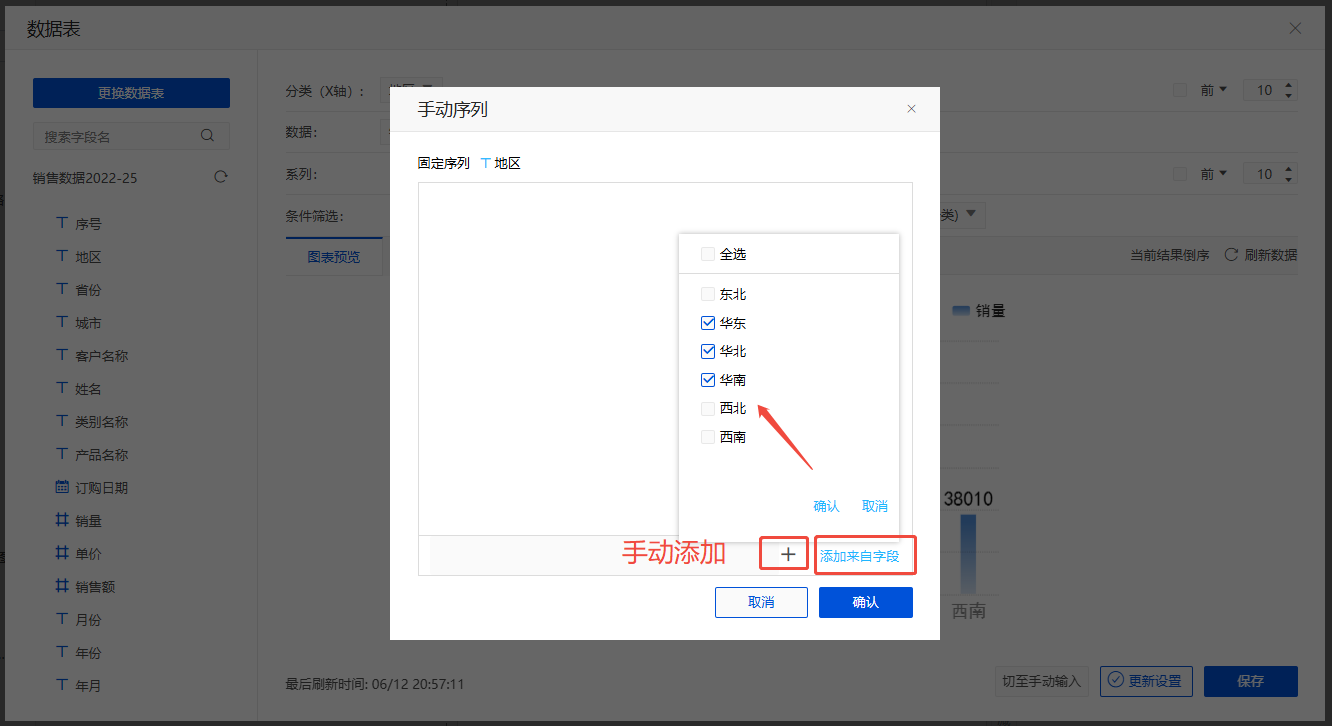
在图表中显示前N项数据
1. 进入图表的数据表页面,勾选分类或系列右侧的显示前10。
2. 数字10可改为任意数字,如3,则显示前3名。
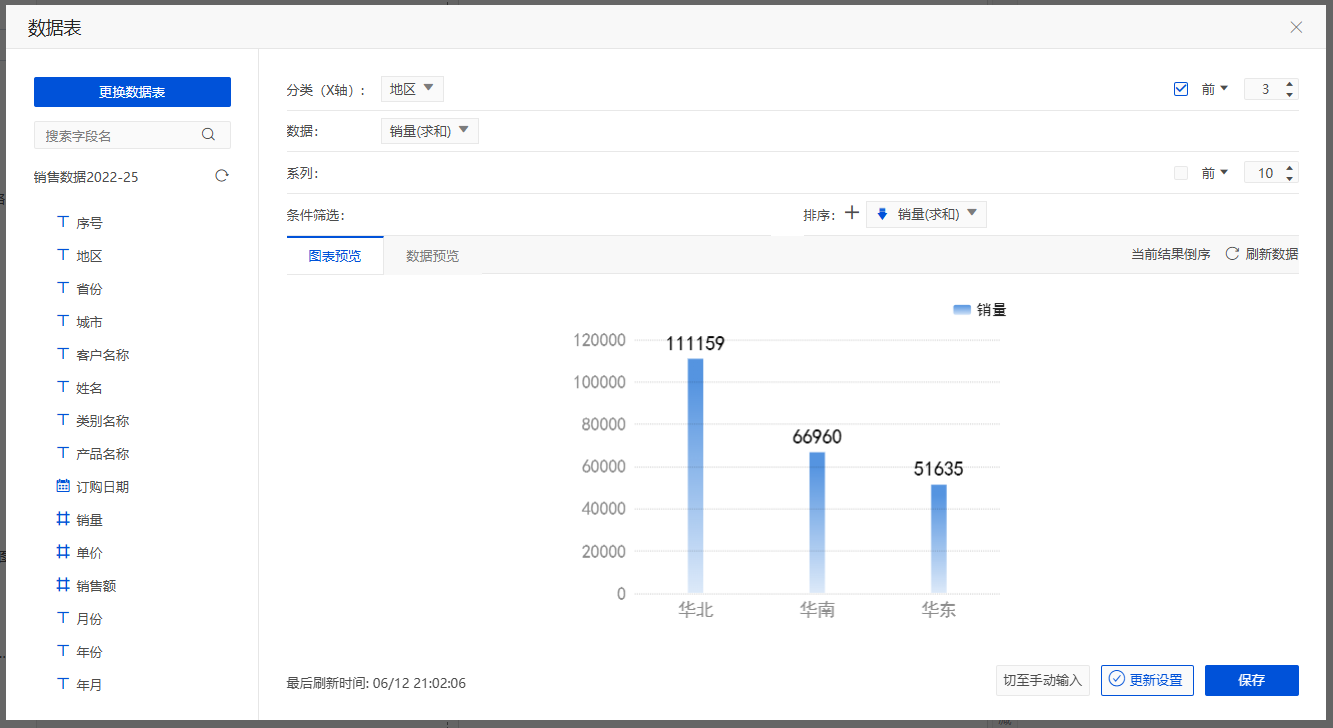
在图表中设置当前结果倒序
1. 进入图表的数据表页面,单击排序下拉按钮选择升序、降序或者自定义。
2. 勾选右上角显示前5。
3. 单击界面右侧当前结果倒序并保存。
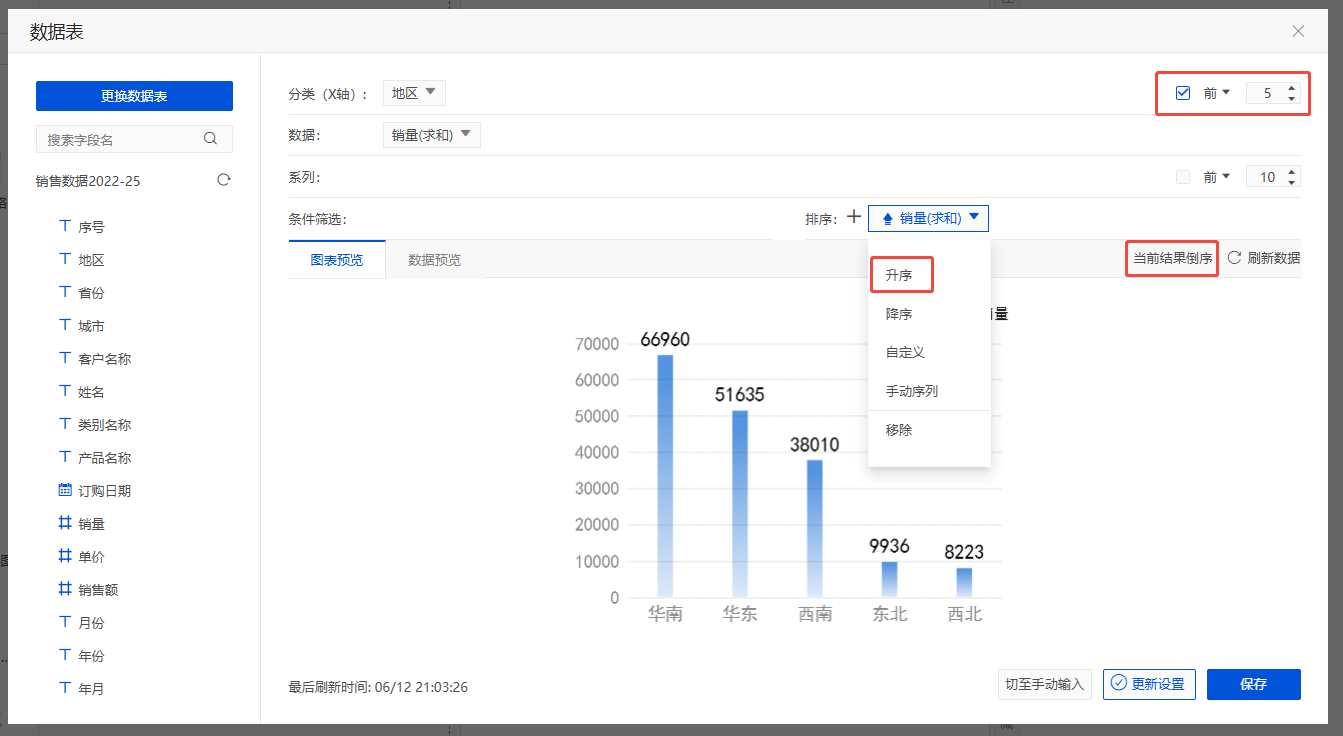
图表中设置显示近N天的数据及日期显示格式
1. 进入图表的数据表页面。
2. 将日期格式的字段(如订购日期)拖至分类(X轴)和条件筛选、数值格式的计算字段(如销量)拖至数据。
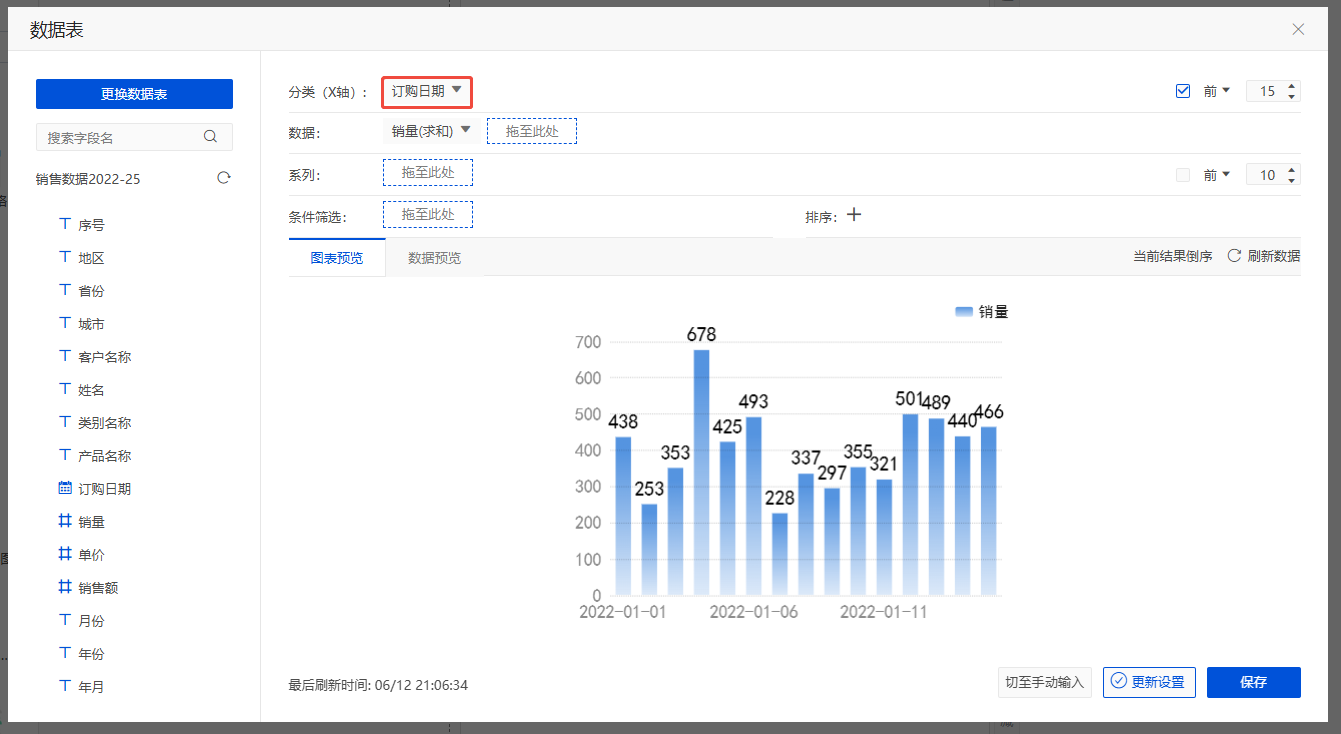
3. 单击条件筛选的订购日期字段下拉按钮 > 自定义条件 > 添加条件。
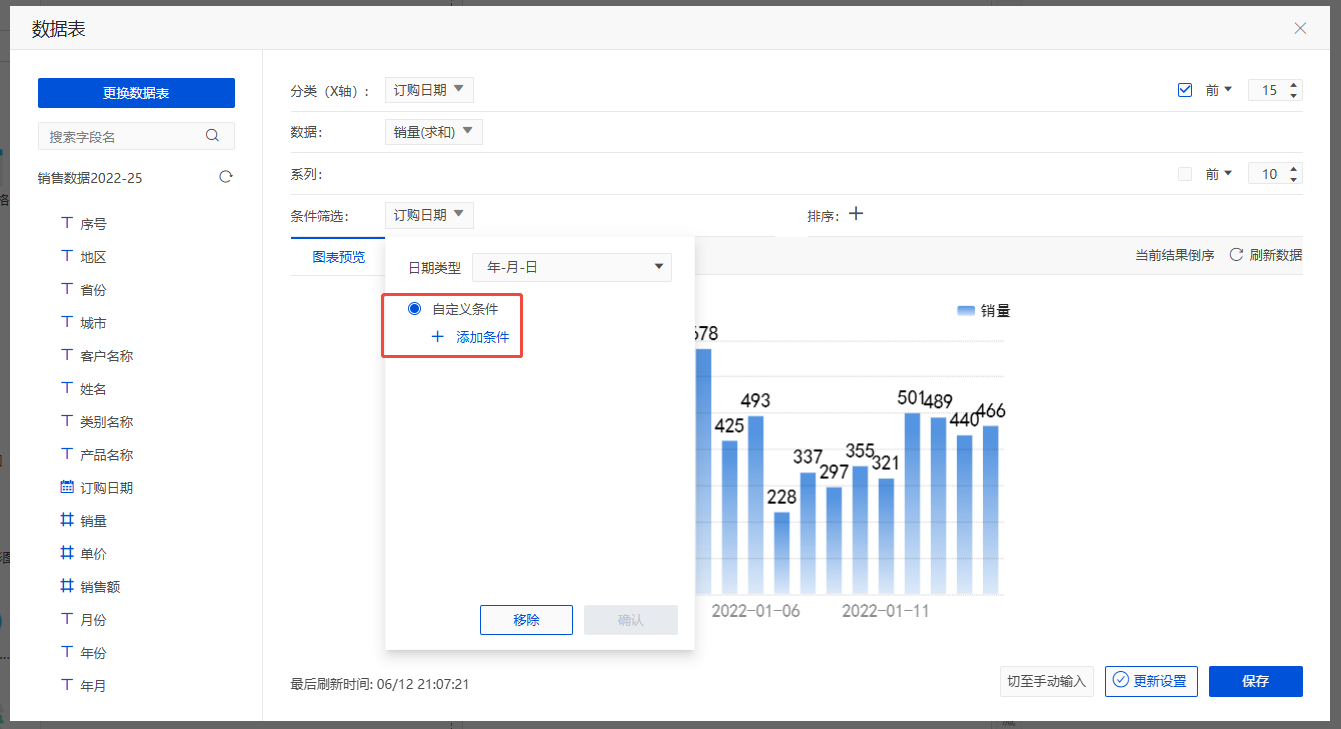
4. 设置条件:大于等于[当前日]-6并且小于等于[当前日] > 确认。
选择新增计算公式,选择关系式大于等于。
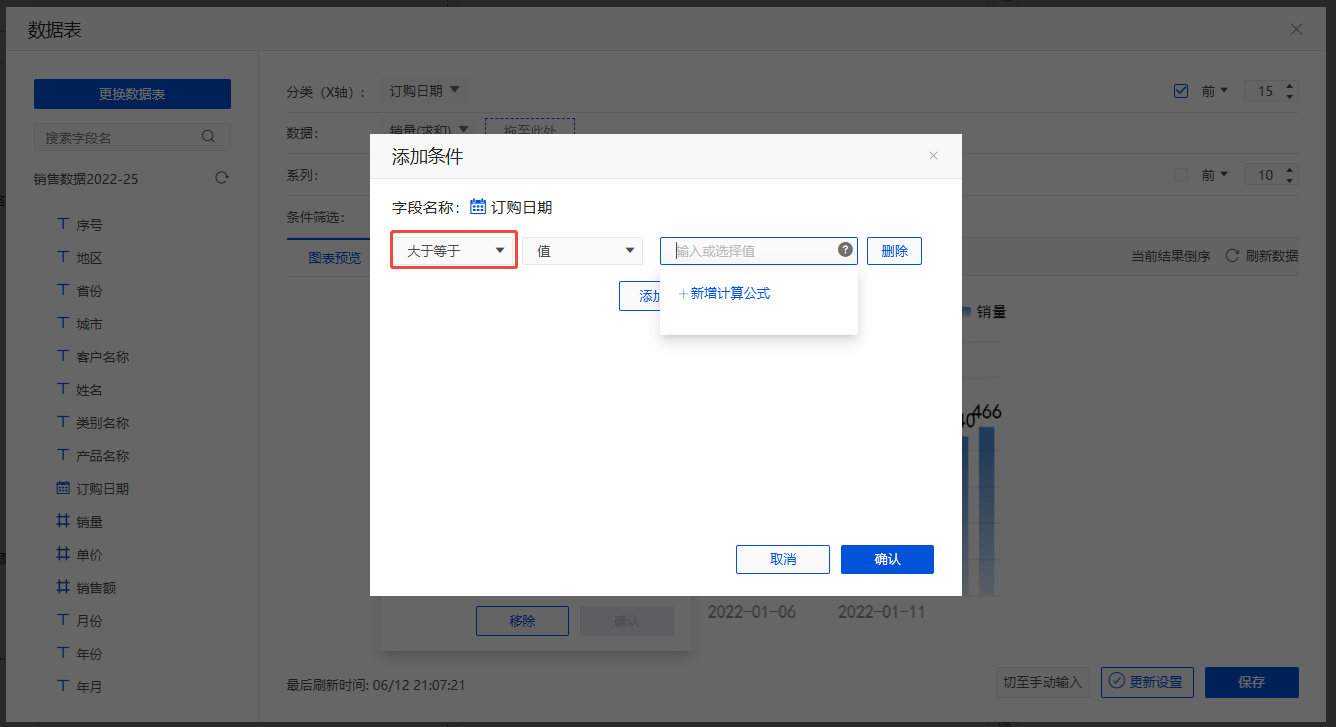
选择当前日期:在当前日进行-6设置。
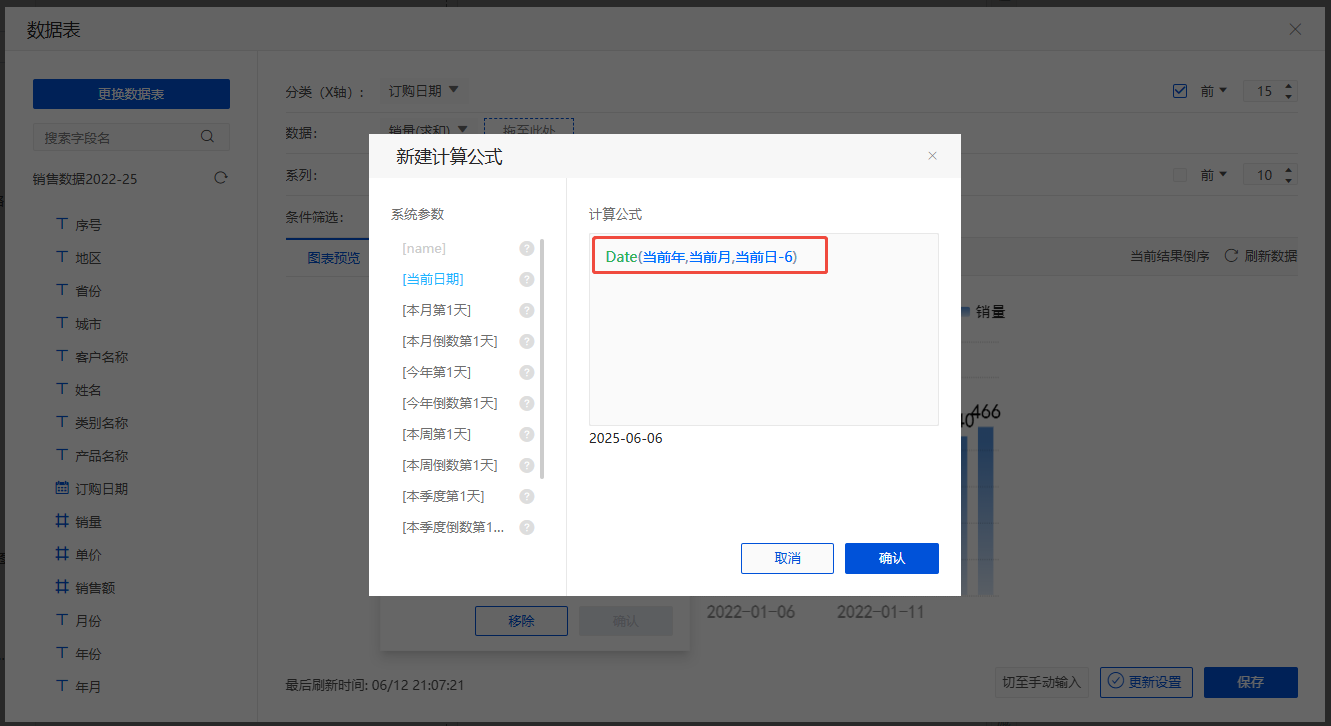
选择关系式小于等于当前日。
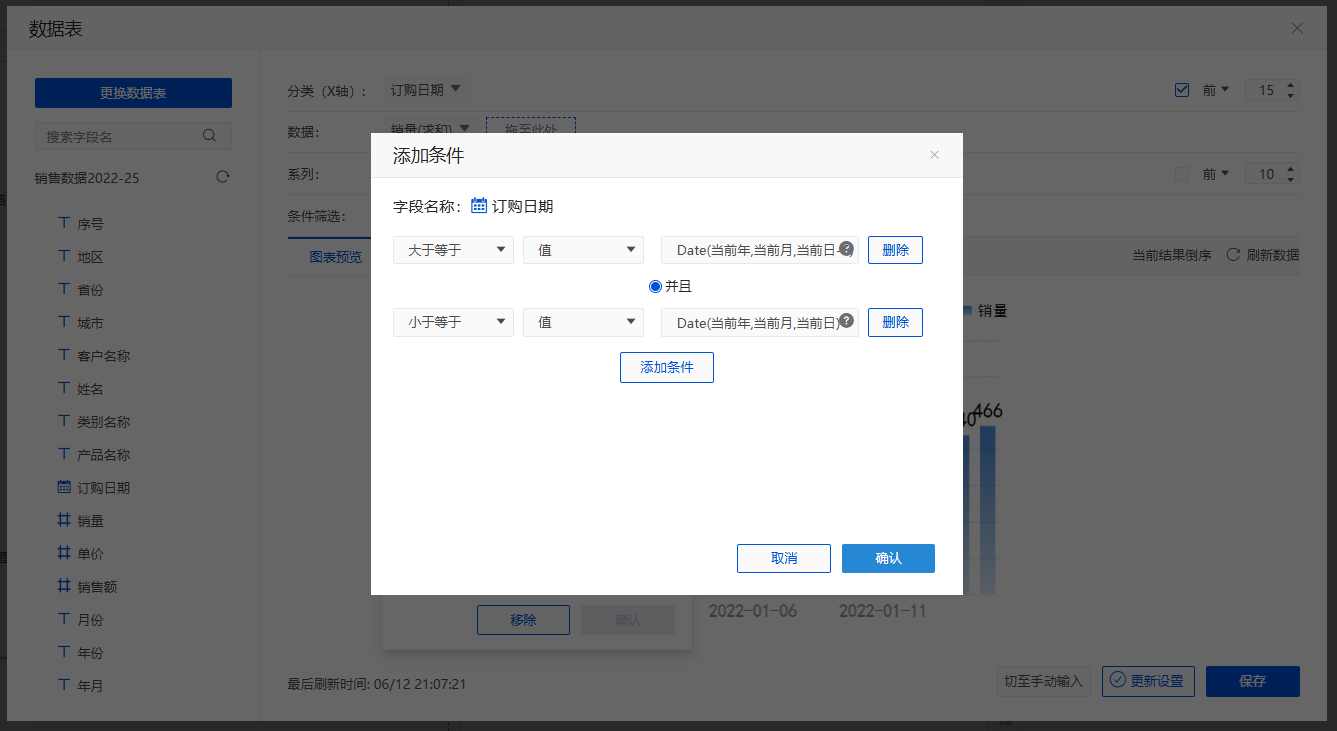
5. 单击分类(X轴)下拉按钮 > 选择日期统计类型 > 选择 年-月-日 > 确认。
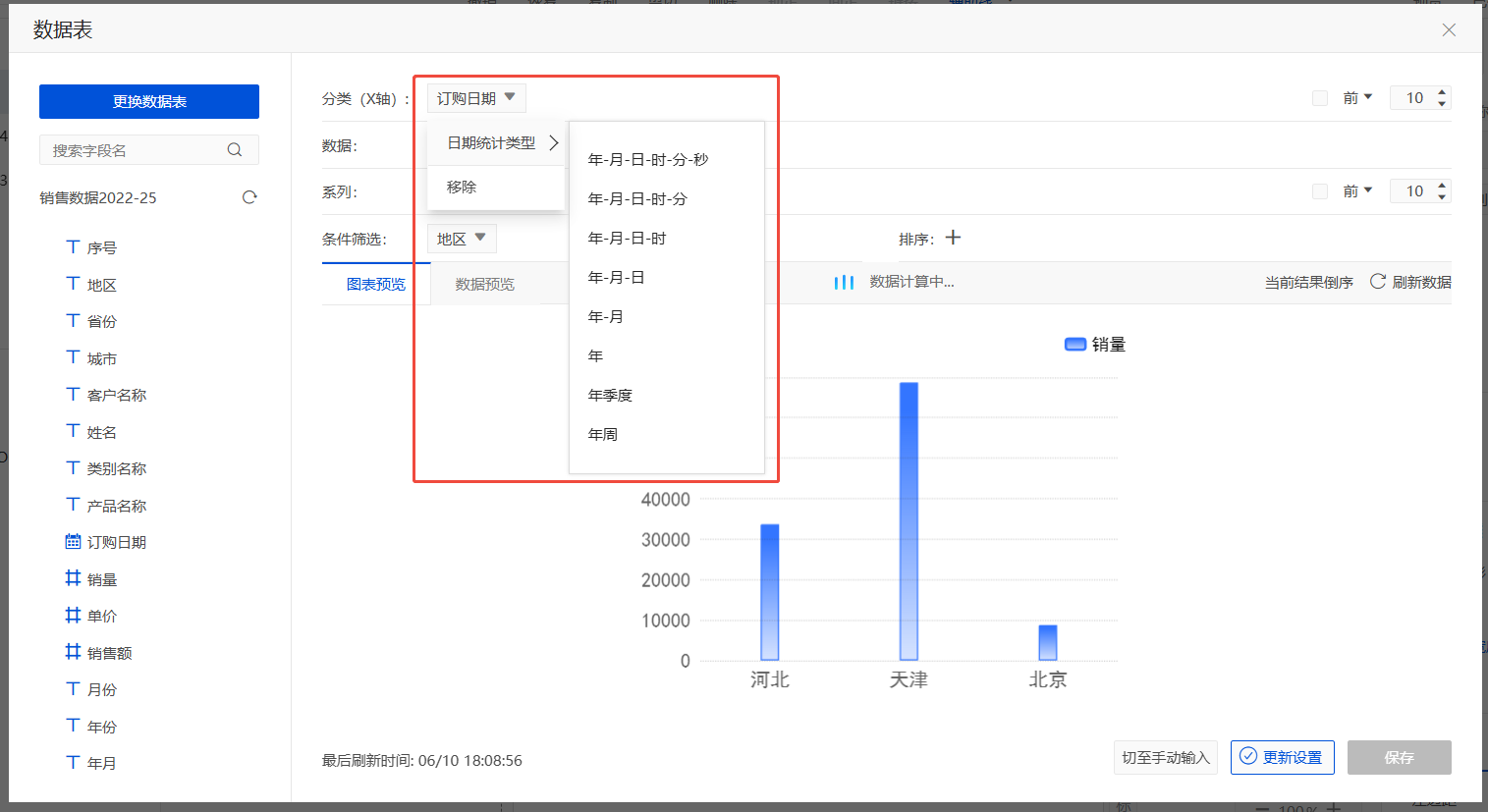
6. 单击保存。
图表只显示近7日的数据: